Så här spelar du in ditt Minecraft-spel utan fördröjning eller kvalitetsförlust
Denna handledning avser att diskutera hur man spelar in Minecraft-spel utan fördröjning. Som ett av de mest populära sandlådespelen har Minecraft lockat hundratals miljoner spelare över hela världen sedan lanseringen 2009. På grund av de oändliga möjligheterna till kreativitet och utforskning finns det en grupp spelare som föredrar att dela med sig av sitt spelande. Om du är medlem i communityn kommer du att hitta den här guiden till hjälp.
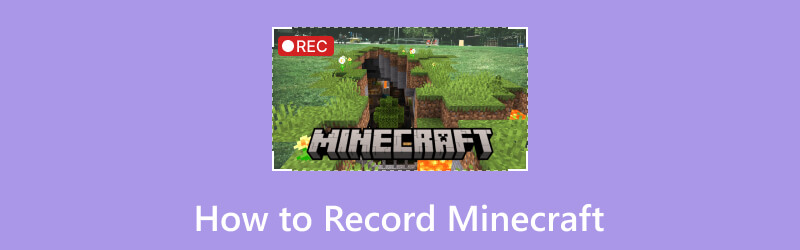
- GUIDELISTA
- Del 1: Vad är Minecraft
- Del 2: Hur man spelar in Minecraft på Windows med standardsättet
- Del 3: Hur man spelar in Minecraft på Mac med standardsättet
- Del 4: Hur man enkelt spelar in Minecraft
- Del 5: Vanliga frågor om att spela in Minecraft
Del 1: Vad är Minecraft
Som nämnts tidigare är Minecraft en action-äventyrssandlådetitel som erbjuder ett arrangemang av olika lägen. Det är därför det är populärt bland olika typer av spelare. Jämfört med andra spel är Minecraft en kreativ värld där spelare kan utforska överlevnadsläge och kreativt läge.
Del 2: Hur man spelar in Minecraft på Windows med standardsättet
Game Bar är funktionen för spelinspelare på Xbox som standard. Nu har Microsoft migrerat den här funktionen till Windows 10 och senare. Det betyder att du kan spela in Minecraft-spel på datorer utan extra programvara. Dessutom optimerar det CPU-användningen under processen.
Tryck Win + G tangenterna på tangentbordet tillsammans för att öppna spelfältet.
Dricks: Om programmet inte visas, öppna inställningar panel, gå till Spelande, Välj Xbox Game Bar, och slå på den.
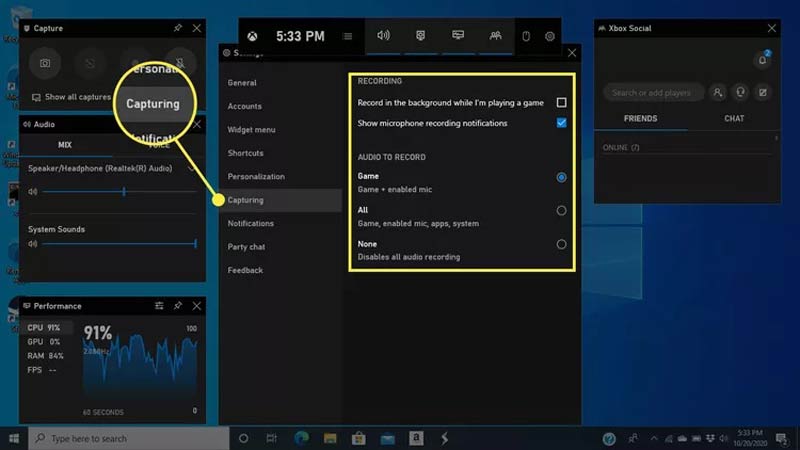
Leta upp huvudrutan och klicka på Redskap ikonen för att öppna inställningsmenyn. Välj den Fångande menyn och ställ in de anpassade alternativen baserat på dina preferenser. Om du vill lägga till din röst i spelinspelningen väljer du Spel + aktiverad mikrofon under LJUD ATT SPELA IN.
Flytta sedan till Audio rutan på vänster sida av den kostnadsfria Minecraft-inspelaren, välj ljudenhet och ställ in volymen för varje ljudkälla.
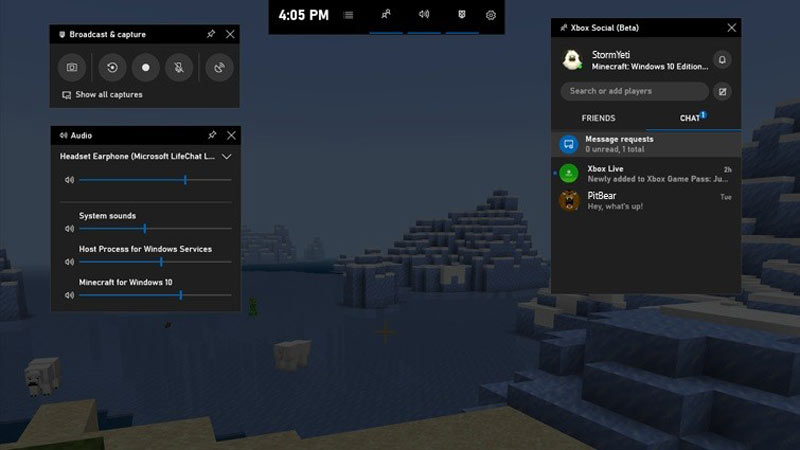
Klicka på Börja filma knappen på Fånga låda. Game Bar kommer att bli en liten låda. Spela ditt sandlådespel och börja spela in Minecraft på din PC omedelbart.
När du är klar klickar du på Stoppa inspelning knappen på den lilla lådan. För att hitta spelinspelningen, gå tillbaka till Game Bar och klicka Visa alla bilder på Fånga låda.
Del 3: Hur man spelar in Minecraft på Mac med standardsättet
Tyvärr kommer inte Mac-datorer med en dedikerad spelinspelare. Alternativt kan du använda QuickTime Player för att spela in Minecraft. Den inbyggda skärminspelningsfunktionen kan också uppfylla dina grundläggande behov.
Kör QuickTime Player på din Mac. Gå till Fil menyn på det översta bandet och välj Ny skärminspelning.
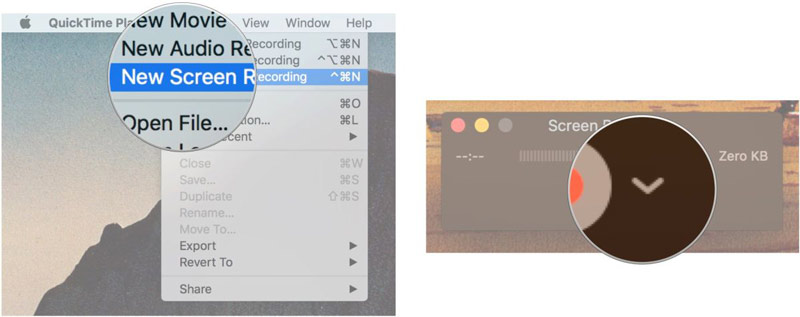
Klicka på nedåt ikonen bredvid Spela in knappen för att få snabbmenyn. Välj Intern mikrofon under Mikrofon område om du inte använder en extern mikrofon. Välj Visa musklick i inspelning för att markera dina handlingar.
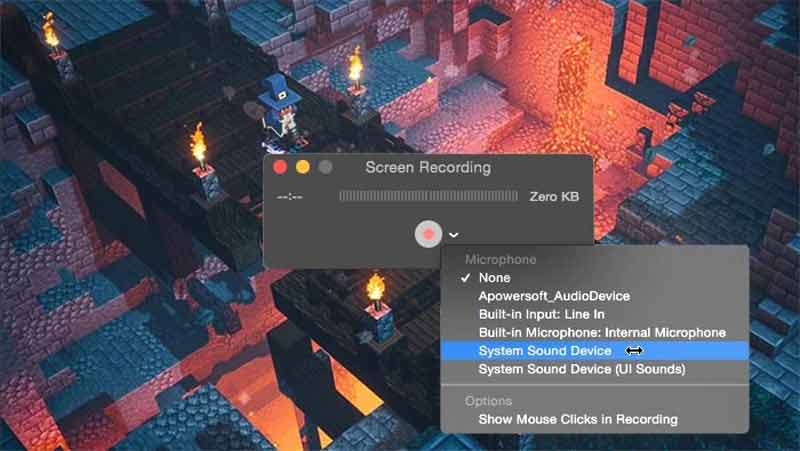
Klicka sedan på Spela in knapp. Ställ sedan in inspelningsområdet baserat på ditt spelande. Klicka på Börja filma för att börja spela in Minecraft på din Mac.
När du vill stoppa inspelningen, tryck på Sluta knappen på menyraden.
Notera: Som standard registrerar QuickTime spelet med 30 FPS. Om du vill uppskala den till 60 FPS, gå till Äpple meny, välj Systeminställningar, klick Displayer, och gå till Visa flik. Kryssa för Skalad och välj Större text.
Del 4: Hur man enkelt spelar in Minecraft
Den inbyggda skärminspelningsfunktionen är bara ett enkelt sätt att spela in spel på Windows eller Mac. Om du behöver en Minecraft-inspelare med kraftfullare funktioner, ArkThinker Skärminspelare är ett utmärkt val.
- Spela in Minecraft-spel utan fördröjning.
- Förbättra prestandan med hårdvaruacceleration.
- Stöd för flera inspelningskällor.
- Förhandsgranska och redigera spelinspelningar.
Här är stegen för att fånga ditt Minecraft-spel på en PC:
Installera Minecraft-inspelaren
Kör den bästa Minecraft-inspelaren när du har installerat den på din PC. Det finns en annan version för Mac-användare. Öppna Minecraft-klienten och välj Spelinspelare på programvaran.

Spela in Minecraft
Dra ner Välj spelet menyn och välj Minecraft. Slå på Systemljud och justera volymen. Om du vill lägga till dina reaktioner på spelinspelaren, slå på Webbkamera och Mikrofon. Klicka på REC knappen och spela ditt spel. Inspelaren kommer att fånga ditt spelande omedelbart.

Förhandsgranska inspelningen
När du vill stoppa Minecraft-inspelningen klickar du på Sluta knappen på menyraden. Då kommer du att presenteras med förhandsgranskningsfönstret. Här kan du trimma oönskade bilder på tidslinjen. Spela upp inspelningen och exportera den till din hårddisk om du är nöjd.
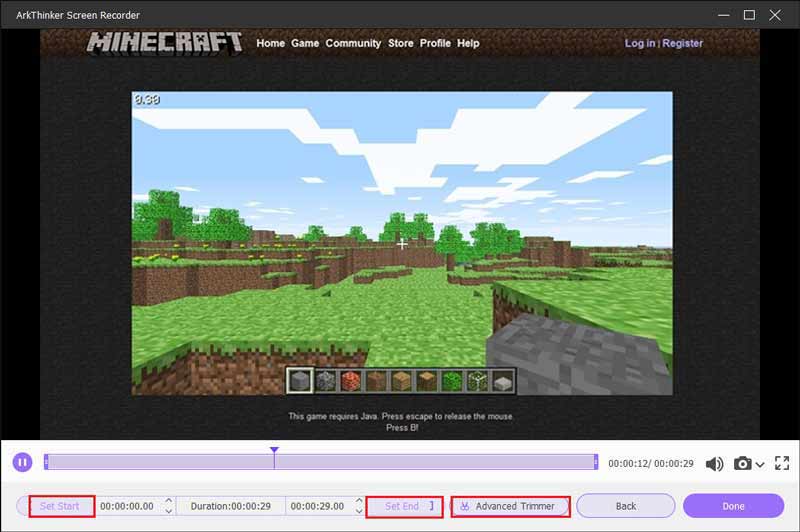
Notera: Som standard optimerar Minecraft-inspelaren automatiskt alternativen efter din maskin. Om du vill ändra dem klickar du på Redskap ikon. För att få andra redigeringsverktyg, gå till Inspelningshistorik skärm.
Del 5: Vanliga frågor om att spela in Minecraft
Finns det en skärminspelare i Minecraft?
Nej, Minecraft är ett populärt spel, men det kommer inte med någon funktion relaterad till skärminspelning. Det betyder att du har använt en extern spelinspelare för att fånga ditt spel.
Vad använder YouTubers för att spela in Minecraft?
Det finns massor av skärminspelare tillgängliga för Minecraft. YouTubers kanske föredrar gratisprogram, såsom OBS. Du borde lära dig hur du konfigurerar programvaran innan du spelar in ditt spel.
Kan du spela in Minecraft på helskärm?
Ja. För att fånga Minecraft i helskärm, kan du sätta spelet i helskärmsläge genom att trycka på F11-tangenten på ditt tangentbord. Tänk på att det här sättet endast är tillgängligt i Minecraft Java Edition.
Slutsats
Den här guiden har pratat om hur man gör spela in Minecraft på Windows och Mac OS X. Den förinstallerade skärminspelningsfunktionen på Windows 11/10 eller Mac OS X är det enklaste sättet att fånga ditt spelande på skrivbordet. Vissa spelare anser dock att det är för enkelt. Det är därför vi rekommenderade ArkThinker Screen Recorder. Om du har andra frågor om det här ämnet, skriv ner dem nedanför det här inlägget.
Vad tycker du om det här inlägget? Klicka för att betygsätta detta inlägg.
Excellent
Betyg: 4.9 / 5 (baserat på 463 röster)
Hitta fler lösningar
Hur man skapar en skärminspelning och fångar ljud på iPhone iTop Screen Recorder: Fånga skärmaktiviteter och skapa videor Användbara sätt att spela in radiosändningar på dator och mobil Bästa spelinspelaren för att fånga gameplay [Tillförlitliga verktyg + recensioner] En handledning för att spela in webbseminarium: För Windows, Mac, iPhone och Android Vimeo-skärminspelning: Lär dig hur du spelar in i VimeoRelativa artiklar
- Spela in video
- Spela in Skype-samtal: En steg-för-steg-guide för att få Skype-videosamtal
- En handledning för att spela in webbseminarium: För Windows, Mac, iPhone och Android
- Vimeo-skärminspelning: Lär dig hur du spelar in i Vimeo
- 2 sätt att skärminspelning av Snapchat utan att andra vet
- Ledande GIF-inspelare för att fånga animerade GIF-bilder [detaljerade recensioner]
- AZ Screen Recorder: Screencasting-applikation för Android-enheter
- iTop Screen Recorder: Fånga skärmaktiviteter och skapa videor
- Snabba sätt att spela in ett teammöte [Attesterade metoder]
- Detaljerad guide för att spela in skärm eller videor på Mac-datorer
- Bästa spelinspelaren för att fånga gameplay [Tillförlitliga verktyg + recensioner]



